用語の設定
場所設定を構成するには、場所 パネルから用語を選択すると、設定 パネルに構成可能な設定項目が表示されます。
•説明 – 用語の説明です。
•継承の解除 – スタブ用語が親用語からルールおよび保持設定を継承している場合、メッセージこの用語は親用語からルールおよび保持設定を継承しています。これらの設定を変更するには、[継承の解除] をクリックします。 が表示されます。[継承の解除] リンクをクリックして、親用語からの継承を解除することができます。
*注意: 既定では、新しく作成されたスタブ用語はその親用語から設定を継承します。スタブ用語にルールおよび保持設定を追加する場合、このスタブ用語は親用語からの継承を解除して、かつアクティブ状態になっている必要があります。
•親設定の継承 – 用語が固有のルールおよび保持設定を持っている場合、メッセージこの用語には固有のルールおよび保持設定があります。親用語からこれらの設定を継承するには、[親設定の継承] をクリックしてください。 が表示されます。[親設定の継承] リンクをクリックして、スタブ用語の親用語からルールおよびの継承保持設定を継承することができます。
•ルール – ルールで用語を関連付けます。
o ルールの追加 – [ルールの追加] クリックして、オブジェクト レベルを選択します。ルール テーブルに新しいルールが表示されます。選択した用語に関連付けるルールをドロップダウン・リストから選択します。ルール
ページで作成されたすべてのルールが表示されます。これらのルールはそれぞれ選択可能です。ルールを選択した後、表示
(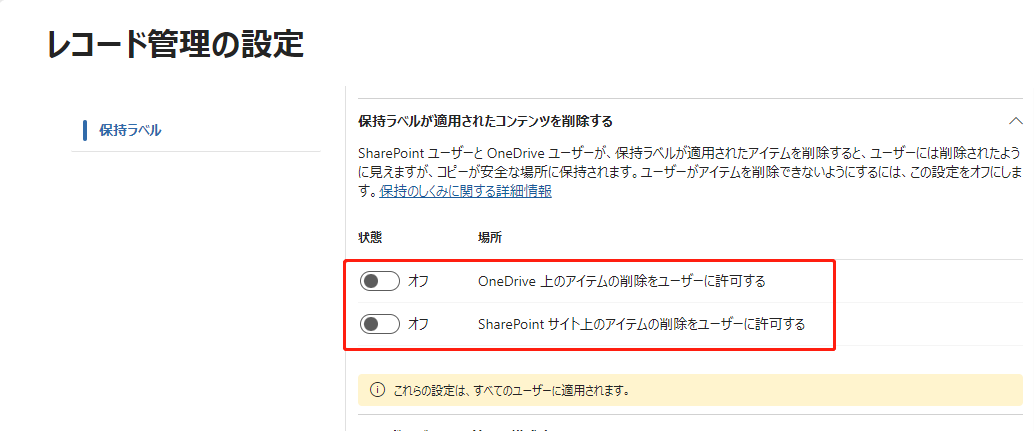 )
ボタンをクリックしてルールの詳細を表示するか、削除
(
)
ボタンをクリックしてルールの詳細を表示するか、削除
( ) ボタンをクリックしてルールを削除することができます。
) ボタンをクリックしてルールを削除することができます。
同じ行の 作成 ( )
ボタンをクリックして、新しいルールを作成することも可能です。ルール作成の詳細については、ルールの管理 を参照してください。
)
ボタンをクリックして、新しいルールを作成することも可能です。ルール作成の詳細については、ルールの管理 を参照してください。
o ルール順序の変更 – 同じオブジェクト レベルのルールが複数追加された場合、ルールの順序を変更できます。ルール順序を変更する場合は、順序 列にある下矢印をクリックし、このルールに新しい順序を選択します。
•保持設定 – SharePoint Online、OneDrive、Exchange Online の場合、Microsoft 365 保持ラベルをこの用語で分類されたドキュメントおよびメールに適用するかどうかを選択して、保持を強制することができます。これにより、ユーザーはこれらのドキュメントおよびメールを手動削除することはできません。これらのドキュメントおよびメールは、破棄用に構成されたルールを実行する際に、ルール基準に満たす場合にのみ破棄されます。
保持設定を有効にしてコンテンツ ソースを選択し、既にそのコンテンツ ソースに発行されている Microsoft 365 保持ラベルを入力してください。保持の強制 ジョブは、毎日午後 10 時から午前 4 時までの任意の時間に開始でき、この用語を使用して分類されたドキュメントおよびメールを確認して、保持ラベルをそれらのドキュメントおよびメールに適用します。Microsoft 365 の保持スキームの詳細については、Microsoft 記事 アイテム保持ポリシーと保持ラベルの詳細 を参照してください。
*注意: Microsoft は、保持ラベルが適用されているオブジェクトの削除をユーザーに制限する操作を変更しました。これにより、ユーザーは保持ラベルが適用されているオブジェクトのみを削除することができます。SharePoint Online および OneDrive の場合、削除済みドキュメントは アイテム保管 ライブラリに保持されます。Exchange Online の場合、削除済みメールは 回復可能なアイテム フォルダーに保持されます。
ユーザーは保持ラベルが適用されているドキュメントを手動削除することを回避するには、Microsoft 365 コンプライアンス センター (Microsoft Purview) > レコード管理 > レコード管理設定 > 保持ラベル で関連する設定を手動で無効にする必要があります。

以下のことに注意してください。
o Microsoft 365 の保持ラベルは、グローバル設定です。Microsoft 365 保持ラベルを定義すると、保持が有効なすべての用語に同じ保持ラベルが使用されます。保持の強制 ジョブが完了すると、保持が有効になっている用語を使用して分類された Microsoft 365 オブジェクトに、保持ラベルが自動的に追加・更新されます。
o 競合が発生した場合、ルールで適用された Microsoft 365 保持ラベルは、用語で適用された Microsoft 365 保持ラベルよりも優先されます。
•用語のアクティブ化設定 – アクティブ化設定を構成して、用語がいつ使用できるかを定義します。
*注意: 既定では、新しい用語には 常にアクティブ状態を保持する が選択されています。つまり、この用語は廃止されません。
o 次の日時にアクティブ化 – 用語がアクティブになる日時を指定します。
o 次の日時に廃止 – 用語が廃止される日時を指定します。
o 時間範囲 – 開始日時と終了日時を選択し、用語がアクティブになる期間を定義します。
設定の構成後、用語ツリーの上にある [同期] をクリックして、リストア先に更新された用語グループ / 用語セット / 用語を同期します。